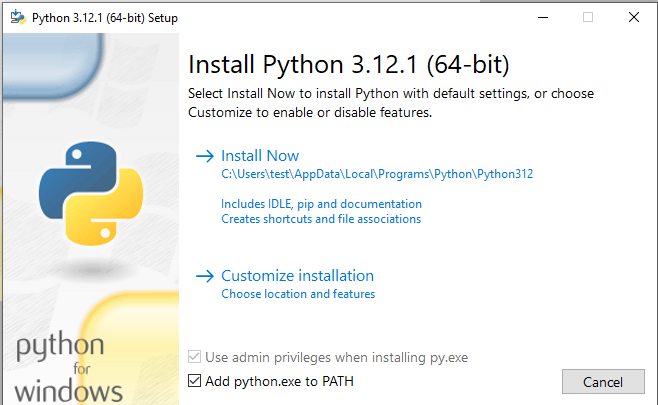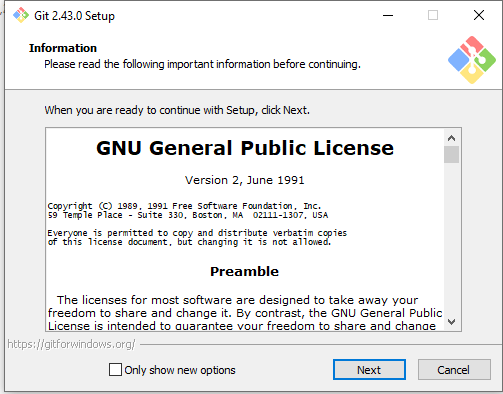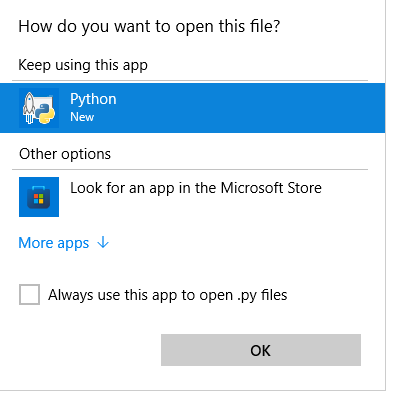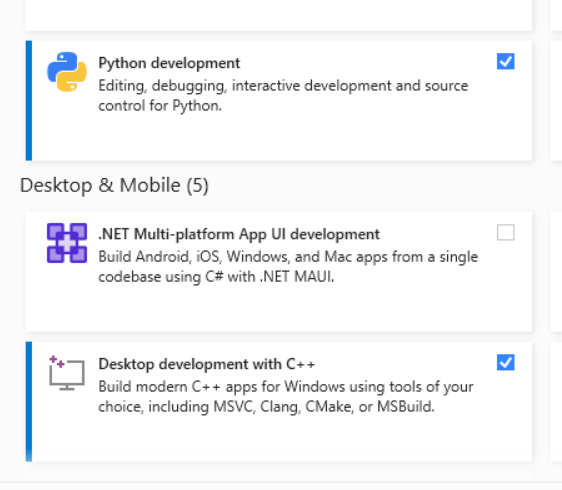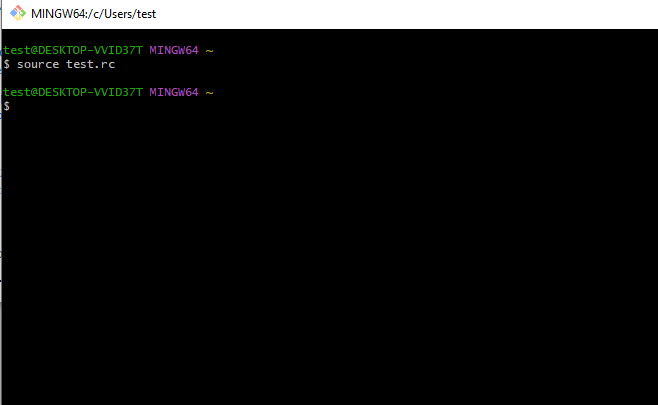API
Przygotowanie środowiska do korzystania z API
Atman rekomenduje klienta api: python3-openstackclient.
Pełną dokumentację online można znaleźć pod adresem: https://docs.openstack.org/python-openstackclient/latest/
Kolejność działań:
Instalacja środowiska python
Instalacja python3-openstackclient
Konfiguracja python3-openstackclient
Utworzenie usera api w panelu SSO/pobranie brakujących informacji z panelu Horizon
Eksport zmiennych środowiskowych
Szczegółowy opis przygotowania na przykładzie lokalnej maszyny Linux-Ubuntu:
1) Instalacja środowiska python.
Na maszynie, z której administrator będzie zarządzał środowiskiem poprzez api, należy uruchomić polecenie:
2) Instalacja python-openstackclient.
W następnej kolejności uruchamiane jest polecenie:
3) Konfiguracja python-openstackclient.
Kolejnym krokiem jest przygotowanie pliku openrc z danymi dostępowymi. Dostęp odbywa się za pomocą kont API tworzonych w panelu administracyjnym: https://auth.atman.pl.
Aby utworzyć konto API oraz plik openrc należy postępować zgodnie z procedurą opisaną tutaj: Tworzenie kont API w systemie SSO
Eksport zmiennych środowiskowych
Przygotowany plik jest skryptem bash’owym, a jego działanie opiera się na ustawieniu zmiennych środowiskowych, które używane są przez klienta API (python3-openstackclient) do komunikacji z wirtualnym środowiskiem serwerowym (projektem) na chmurze Atman Cloud.
W środowisku Linux, eksport tych zmiennych uzyskuje się poprzez uruchomienie skryptu (komenda source <plik-który-został- pobrany>):
$ source ~/openrc
$ openstack server list
+--------------------------------------+------------+--------+--------------------------+-------+--------+
| ID | Name | Status | Networks | Image | Flavor |
+--------------------------------------+------------+--------+--------------------------+-------+--------+
| b837a3fe-XXXX-XXXX-XXXX-XXXXXXXXXXXX | sso-ubu-20 | ACTIVE | int-sso=x.x.x.x, y.y.y.y | | m1.c1 |
+--------------------------------------+------------+--------+--------------------------+-------+--------+
$
Po podaniu hasła ustawione są już wszystkie zmienne niezbędne do użycia API:
export OS_AUTH_URL=https://waw1-b.cloud.atman.pl:5000/v3
export OS_IDENTITY_PROVIDER="sso_idp"
export OS_PROTOCOL="jwt_token"
export OS_AUTH_TYPE="v3oidcclientcredentials"
export OS_ACCESS_TOKEN_ENDPOINT="https://auth.atman.pl/api/oauth/token"
export OS_PROJECT_DOMAIN_ID="ceab97173f4e43fab1078f2615bcd15c"
export OS_REGION_NAME="ATMAN_WAW1_B"
export OS_INTERFACE=public
export OS_IDENTITY_API_VERSION=3
#poniższe ustawienia są zmienne
export OS_CLIENT_ID="api_xxxxxxxxx"
export OS_CLIENT_SECRET="xxxxxxxxxxxxxxxxxxxxxxx"
export OS_PROJECT_ID="3f12xxxxxxxxxxxxxxx"
export OS_PROJECT_NAME="test-xxxxxxxxxx-1"
export OS_USERNAME="sub.xxxxxx"
Każdorazowo przy nowej sesji należy w ten sam sposób ustawić zmienne.
Komunikacja pomiędzy środowiskiem na Atman Cloud a terminalem, z którego administrator zarządza poprzez API, odbywa się w formie szyfrowanej transmisji (protokół HTTPS).
W przypadku terminalu administracyjnego obsługiwanego przez inny system operacyjny (inna dystrybucja Linux, Mac OS X, Windows) – szczegóły opisanych kroków będą się różnić, przy czym koncepcja pozostaje ta sama: instalacja środowiska python, instalacja klienta python3-openstackclient, pobranie wartości dla zmiennych środowiskowych z panelu Horizon.
Klient/API jest przygotowany do użycia.
Lista wszystkich poleceń dostępna jest pod adresem: https://docs.openstack.org/python-openstackclient/latest/cli/command-list.html
Opis przygotowania na przykładzie lokalnej maszyny Windows
Kolejność działań:
Instalacja środowiska python
Instalacja gita (będziemy używać shell to autoryzacji i potem korzystania z narzędzia)
Instalacja pip
Instalacja Visual Studio (potrzebne do zapewnienia komponentów w tym Microsoft Visual C++)
Instalacja klienta openstack
1) Instalacja środowiska python.
Na maszynie, z której administrator będzie zarządzał środowiskiem poprzez api, należy pobrać paczkę z Pythonem i następnie ją zaintalować. Najnowszą wersję można znaleźć tutaj: https://www.python.org/downloads/
2) Instalacja git. Następnie pobieramy i instalujemy gita: https://git-scm.com/downloads
3) Instalacja pip.
Pobieramy plik ze strony https://bootstrap.pypa.io/get-pip.py
Następnie uruchamiamy go za pomocą uruchom plik jako
Lub uruchamiamy z poziomu konsoli
python get-pip.py
4) Instalacja Visual Studio.
Pobieramy aplikację: https://visualstudio.microsoft.com/downloads/
Pamiętamy o zaznaczeniu opcji Desktop development with C++
5) Instalacja klienta Openstack
pip install python-openstackclient
6) Konfiguracja i uruchomienie
Kopiujemy plik
openrcUruchamiamy program Git Bash
Aktywujemy zmienne środowiskowe
W tym momencie klient powinien być poprawnie zautoryzowany.